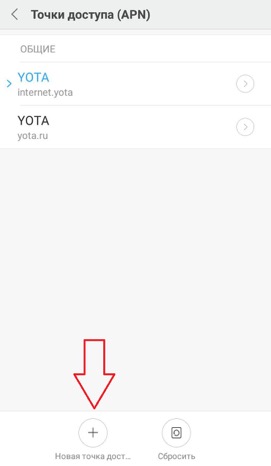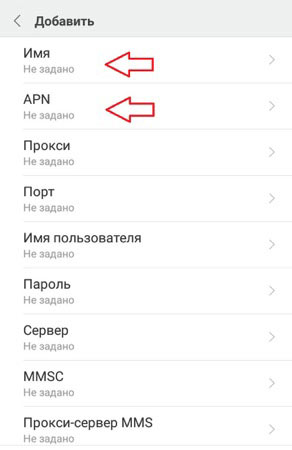Как настроить Йоту на Андроиде и какие трудности могут возникнуть при этом у новых пользователей, сегодня мы расскажем о самых важных моментах. Настройка интернета и основных функций не займёт много времени. И Чаще всего особых проблем настройка интернета Yota на Android не вызывает – как правило, всё происходит в автоматическом режиме, без необходимости каких-либо манипуляций со стороны абонента. Вместе с этим, существует множество причин, по которым этого может не случиться. В таких ситуациях необходимо будет всё делать самостоятельно.
Любой оператор связи сразу после подключения сим-карты и включения устройства присылает новому абоненту подробную инструкцию. Это письмо нужно сохранить обязательно, так как настроить Yota на Android без него будет проблематично. Если письма не пришло или оно было удалено, узнать о том, как как подключить Ету на телефон Андроид можно будет далее в нашей статье.
Всё делаем самостоятельно
Если после подключения сим-карты и перезагрузки устройства ничего не произошло и интернет не работает, то придется выполнить несколько простых действий для настройки. Нужно учитывать, что вне зависимости от марки телефона, смартфона или планшета, на которых установлено программное обеспечение, процесс настраивания не будет отличаться. Также не имеет особого значения версия ПО, потому как настроить Йоту на Андроиде удастся практически в каждом случае.
Yota — как настроить точку доступа в интернет для Android устройств
Первым делом нужно проделать следующие манипуляции:
- Открываем меню «Настройки» в своем смартфоне или планшете.
- Затем выбираем пункт «Беспроводные сети» и уже в новом меню нажимаем на «Еще».
- Далее нужно выбрать пункт «Мобильная сеть», где и будет выполнена настройка точки доступа Yota для Андроид.
- В новом меню надо найти пункт «Точки доступа (APN)».
- Там надо выбрать пункт «Новая точка доступа».
- После этого для настройки потребуется заполнить поле с именем точки доступа и ее APN. В поле «Имя точки доступа» нужно написать без кавычек название оператора связи на английском языке, а в поле «APN» – yota.ru или internet.yota.
Если не заполнить графу «APN», то доступ к всемирной паутине будет отсутствовать, так как настроить интернет на Йота для Андроид без этого не получится. Самое интересное заключается в том, что и после выполнения всех действий сеть может не появиться. Чтобы это произошло, нужно после настройки в графе «Только сети 2G» поставить галочку, а через минуту ее убрать.
При этом вовсе необязательно все настройки это делать своими руками, так как настроить и подключить интернет Yota на телефоне с Андроид могут в любом отделении и представительстве оператора связи (либо в стороннем сервисном центре, но уже за дополнительную плату).
Как сложности могут возникнуть?
Настройка интернета Йота на Андроид устройствах – дело несложное, но в том случае, если смартфон или телефон вышли из зоны покрытия мобильного оператора, то гаджет в ряде случаев в автоматическом режиме может отключаться от ранее созданной нами точки доступа. Проблема такого типа автоматически решена быть не может.

Если это произошло, то рекомендуется выполнить полную перезагрузку устройства, либо попробовать снова включить «Только сети 2G» и выключить их – обычно такая простая настройка помогает. Стоит отметить, что сделанная ранее настройка интернета Ета на Андроид никак не собьется из-за этого. А проблема актуальна, как правило, для тех регионов страны, где зона покрытия оператора связи сравнительно небольшая.
Помимо этого, на сегодняшний день оператор связи блокирует возможность раздачи Wi-Fi доступа к интернету с гаджетов. Иными словами, имея быстрый и высокоскоростной доступ к интернету, у абонентов нет возможности поделиться им с друзьями и близкими. Конечно, есть возможность обойти эти ограничения (но не с помощью стандартного меню настроек), но это рекомендуется делать только опытным пользователям, так как настроить интернет на Ета на Андроиде для раздачи Wi-Fi действительно сложно:
- Сначала нужно получить Root-доступ, что можно сделать посредствам различных приложений из Google Play.
- После получения доступа требуется установить «TTL Editor» или «normal tethering unlocker». Это приложения с предельно понятным интерфейсом.
- С помощью этих приложений выполняется разблокировка возможностей сим-карты на Андроид.
Осуществить настройки Йота для Андроид для раздачи Wi-Fi можно намного проще – достаточно приобрести модем оператора связи.
Ещё по теме
Тарифы и безлимитный интернет для смартфона Сервисные центры Access Калининград Липецк Домашний интернет
Как известно, доля мобильных устройств под управлением операционной системы Android является наиболее внушительной на современном рынке. И даже такой гигант как корпорация Apple не в силах «тягаться» со своим конкурентом. И среди клиентов оператора Yota также львиная доля абонентов являются пользователями именно девайсов под контролем «Зеленого робота». Поэтому сегодня мы уделим внимание вопросам о том, как настроить Yota на телефонах Андроид.

Первоначальная настройка Yota на Android
Каждое электронное приспособление, в которое инсталлируется SIM-карта любого из мобильной сотовой связи, требует небольшой настройки для дальнейшего использования без каких-либо проблем и корректной работы в сети компании. Это же условие касается и работы с картами оператора Yota. Однако стоит понимать, что далеко не каждый пользователь знает как корректно это сделать, и способен выполнить самостоятельную настройку.
Именно поэтому компаниями реализуется автоматическая рассылка необходимых конфигураций посредством SMS. Она инициируется сразу после первоначальной установки SIM-ки в устройство и дальнейшего его включения. Именно поэтому при первом использовании смартфона под контролем Android OS пользователям не нужно ничего делать, максимум – применить настройки, полученные от Йота в текстовом месседже.
Как настроить мобильный интернет 3G/4G Yota на Андроид
Стоит отметить, что в некоторых ситуациях автоматическая процедура активации «симки» может не произойти. В подобных случаях абонентам необходимо будет самостоятельно настроить интернет Yota на Андроид. К счастью, процедура настройки является достаточно простой, и может быть выполнена менее чем за 1 минуту. Для успешного выполнения конфигурации, необходимо сделать следующее:
- Войдите в главное навигационное меню Android-устройства.
- Перейдите в каталог «Настройки».
- Зайдите в категорию «Еще».
- Выберите подкатегорию «Мобильная сеть».
- Откройте раздел «Точки доступа».
- Нажмите на кнопку для создания новой точки доступа.
- Введите следующие параметры в соответствующие поля:
- Yota – в поле «Имя»;
- Internet.yota – в «APN»;
- Default,supl – в «APN TYPE».
Остальные поля оставьте пустыми.
- Сохраните внесенные изменения и выйдите из меню настроек.
После перезагрузки устройства процедуру конфигурации можно считать завершенной, и интернет, а также остальные услуги оператора Йота должны работать как следует.
Видеоинструкция по настройке интернета Yota на Android
Как настроить точку доступа Yota Wi-Fi на Андроид
Нам осталось рассмотреть информацию о том, каким образом можно настроить точку доступа Wi-Fi на Андроид устройстве, чтобы получить возможность раздавать подключение к интернету через беспроводную сеть со своего гаджета с СИМ-картой Yota.
Отметим, что данная процедура выполняется достаточно просто:
- Зайдите в меню «Настройки».
- Перейдите в раздел »Мобильная сеть».
- Найдите кнопку «Точка доступа Wi-Fi» и нажмите на нее.
- Переведите переключатель «Wi-Fi» во включенное состояние.
- Укажите данные для подключения к точке: её имя и пароль доступа. Данные выбираются пользователем и могут быть любыми.
После произведения таких конфигураций Android-устройство превратится в небольшой модем, который будет раздавать интернет-подключение для других девайсов через Wi-Fi.
Современные пользователи привыкли к тому, что обычно после установки sim-карты в смартфон или планшет приходит сообщение с автоматическими настройками для интернета. И для выхода в сеть достаточно открыть и сохранить это сообщение. К сожалению, некоторые устройства не поддерживают такой формат работы, а может и вовсе такое сообщение может быть отправлено системой Вашего телефона в спам. Иногда у клиентов Yota возникают некоторые трудности при активации или настройке доступа в интернет.
В данной статье будет представлена инструкция по настройке точки доступа Yota в устройствах под управлением OS Android. С ее помощью можно будет настроить интернет Yota для планшета и смартфона.
При установке сим-карты в устройство, в большинстве случаев точки доступа APN Yota прописываются автоматически, но иногда приходится делать это вручную.
Ручная настройка Yotaна Android
В случае, когда Вы стали новым клиентом Йоты и настраиваете девайс самостоятельно, связаться с поддержкой будет довольно проблематично без подключения к интернету. Ведь приложение этого оператора корректно работает только при подключении к мобильному интернету Yota.
Ручная настройка не вызовет больших трудностей и, произведя несколько простых действий, описанных ниже, каждый сможет оценить удобство пользования мобильным интернетом от Yota.
Если устройство позволяет работать с двумя сим картами, то надо установить сим карту Yota в первый слот или любой слот с обозначением 4G/3G.
Чтобы выполнить настройку точки доступа Yota, необходимо:
- Перейти в пункт меню «Настройки»;
- Выбрать пункт «Мобильная сеть» (в зависимости от модели устройства и версии операционной системы этот пункт может быть скрыт в пункте «Еще»);
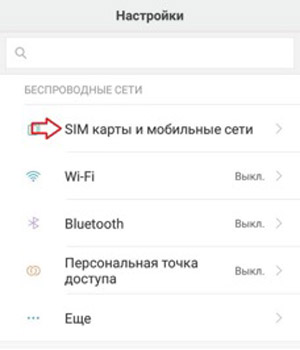
- Выбрать пункт «Точки доступа (APN)» (для аппаратов с двумя сим картами выбирается слот в котором установлена Yota);
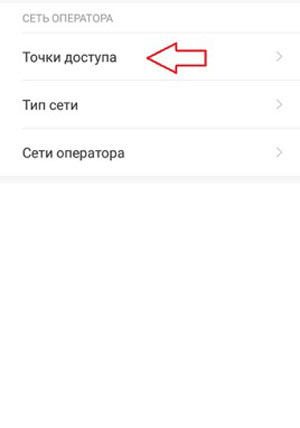
- Теперь необходимо создать новую точку доступа, с помощью иконки с изображением плюсика или иконку с тремя точками в верхнем правом углу экрана (в зависимости от модели устройства);
Теперь необходимо включить Интернет-роуминг в меню Мобильная сеть и перезагрузить устройство. Когда телефон включится, рядом с пиктограммой уровня сигнала появятся стрелочки, указывающие на передачу данных и значок 3G/4G.
Если после произведенных действий подключение к сети 3G/4G не произошло, то можно сделать следующее – зайти в «Точки доступа APN», как рассказано в инструкции выше, выполнить сброс этих настроек, а затем снова добавить новую точку доступа.
Важно также знать — первоначальная активация sim-карты происходит в тот момент, когда телефон регистрируется в сети 3G/4G, и если сигнал 4G слабый, то этот процесс может пройти не совсем корректно. Поэтому рекомендуется при первоначальной настройке переключить режим сети в «Только 3G».
- https://yotazone.ru/kak-nastroit-yota-na-android/
- https://yotagid.ru/voprosy-i-otvety/kak-nastroit-yota-na-android/
- https://i-wifi.ru/wi-fi-dlya-ios-android-i-wp/android/nastrojka-interneta-yota-android
Источник: nastoysam.ru
Команды Yota для активации сим карты или подключения тарифа





Короткие USSD-команды помогают пользователям быстро решить вопрос без приложения, звонка оператору, в условиях отсутствия интернет-соединения и ограниченного покрытия сети. Наверняка, Вы очень хорошо знаете, как проверить баланс на телефоне – это и есть USSD-запрос.
Unstructured Supplementary Service Data – это способ прямой связи между абонентом и сервисным центром в GSM сети. В отличие от обмена смс-сообщениями, обмен данными запросами происходит напрямую без промежуточной станции, что помогает быстро решить вопрос за один сеанс.
USSD-сервис работает на всех современных моделях телефонов и помогает абонентам управлять приложениями. Многие вопросы можно решить с помощью таких запросов: проверить счет, посмотреть остаток тарифного плана, подключить дополнительные пакеты минут, добавить интернет-трафик, управлять параметрами вызова и настройками смс-сообщений.

Для того, чтобы воспользоваться USSD-сервисом нужна активация сим карты, это происходит после помещения карточки в телефон или планшет и включении функции передачи данных, далее для согласия с условиями нужно выполнить одно из действий:
- Позвонить на любой номер;
- Зайти в интернет;
- Зайти в приложение и согласиться с правилами;
- Отправить команду для активации сим карты Yota – *567#.
Поскольку провайдер Йота, в большей степени, ориентирован на услуги интернета, список команд для телефона небольшой, решить дополнительные вопросы можно следующими способами:
- В кабинете пользователя на https://my.yota.ru/;
- В мобильном приложении, что доступно для Android, iOS, Windows;
- В онлайн-чате с оператором на официальном сайте;
- Отправив бесплатное смс-сообщение с текстом вопроса на номер 0999;
- Написав электронный запрос на
Настройка интернета Yota на android-устройстве — подробная инструкция
Настройка доступа в интернет на вашем смартфоне или планшете под управлением OS Andriod в некоторых случаях может быть сопряжена с некоторыми сложностями. Например, многие жалуются на то, что при установке SIM-карты от оператора сотовой связи Yota интернет не всегда работает сразу, а если работает, то с некоторыми перебоями. Если вы столкнулись с подобной проблемой, то после прочтения этой статьи вы обязательно найдёте подходящее решение.
Каждый оператор, в том числе и Yota, присылает новому абоненту сообщения со всеми необходимыми параметрами для автоматического подключения к сети интернет, но сообщения могут затеряться в спаме, или вовсе быть удалены. В этом случае есть несколько выходов!
Во-первых, стоит позвонить в контактный центр. Оператор без замедлений вышлет настройки повторно. После этого нужно открыть сообщение и нажать кнопку «Сохранить». Во-вторых, можно произвести настройку аппарата самостоятельно. Остановимся на этом подробнее.
Ручная настройка
Чтобы интернет от Yota работал без перебоев, необходимо выполнить следующие операции:
После этого необходимо создать новую точку доступа APN. Сделать это очень просто – откройте одноимённый пункт в меню «мобильные сети», нажмите изображение «+», или выберите «новая точка доступа».

Когда все операции проделаны, сеть всё равно может отсутствовать. Чтобы она появилась, необходимо вернуться в настройку мобильных сетей, поставить галочку в пункте «только 2G сети» и сразу её убрать. После этого телефон начнёт автоматически подключаться к сети LTE, если она доступна.
Подводные камни

Может случиться так, что Ваше устройство на android будет автоматически отключаться от созданной точки доступа. Обычно это происходит тогда, когда аппарат выходит из зоны покрытия оператора. К сожалению, эта проблема не решается автоматически. Чтобы смартфон или планшет вновь смог подключаться к сетям четвёртого поколения, необходимо перезагрузить его, или повторить процедуру с пунктом «только 2G сети». Но, на самом деле, зона покрытия Yota очень велика, поэтому с такой проблемой можно и вовсе не столкнуться.
Ограничения функциональных возможностей
Оператор сотовой связи Yota, по непонятным причинам, заблокировал возможность раздавать Wi-Fi с android-устройств. Конечно, подобные ограничения для кого-то могут быть основной причиной отказа от услуг этого оператора. Но всё не так печально. Существует множество различных способов, которые позволяют обойти установленное ограничение. Конечно, есть как простые, автоматизированные механизмы разблокировки функционала, так и сложные, но в любом случае, потребуется Root-доступ.
Получить его можно при помощи различного софта (в Google Play необходимые программы представлены в ассортименте) и по инструкции на нашем сайте. После того, как получен максимальный доступ, необходимо установить «normal tethering unlocker» или «TTL Editor». Интерфейс этих программ понятен даже неопытным пользователям, поэтому не будем на этом подробно останавливаться.
Подобный софт позволяет разблокировать возможности sim-карты, пользоваться ей без ограничений. Конечно, существуют и более сложные способы, но они требуют сложных технических знаний, могут вывести устройство из строя. Поэтому для большинства пользователей рекомендуется именно первый вариант решения этой проблемы.
Заключение и выводы
Оператор сотовой связи Yota появился на российском рынке недавно, но уже успел стать популярным и конкурентоспособным. Несмотря на ограничения и возможные сложности, он привлекает пользователей демократическими ценами, высокой скоростью передачи данных, высочайшим качеством сотовой связи и, конечно, обширной зоной покрытия.
Всё это позволяет смело утверждать, что различные негативные факторы (такие, как сложность настройки) легко перекрываются положительными. И вы можете в этом убедиться, просто приобретя SIm-карту данного оператора. Конечно, при первом подключении карточки, вы можете удивиться отсутствию возможности выхода в интернет, отправки MMS или SMS сообщений. Но не стоит паниковать – простые настройки позволят вам в полной мере насладиться всеми возможностями интернета от Yota. Описанные в этой статье действия без труда произведёт любой пользователь android-устройств.
Как использовать команды
Отправить USSD-команду достаточно просто:
- Переходите в меню набора номера;
- Набираете команду, как правило, она начинается со знака * и заканчивается #, для уточнения запроса используется дополнительная звездочка;
- Нажимаете кнопку вызова;
- В ответ на экране отображается соответствующий текс с ответом на запрос или дополнительным меню, переходя в подпункты которого можно более точно узнать необходимую информацию.
Чтобы эффективно пользоваться сервисом, нужно ознакомиться с полным списком команд (https://www.yota.ru/support/mobile#/2647301/2644561) и запомнить те, которые для Вас актуальны.
- Отправка команд абсолютно бесплатна;
- Это самый быстрый способ решения определенных проблем;
- Работает без интернета, денег на счету, в условиях низкого сигнала сети;
- Можно использовать в роуминге;
- Позволяет отправить запрос с просьбой перезвонить при нулевом балансе.
К недостаткам этой службы можно отнести ограниченный функционал и необходимость предварительного поиска команды.

Настройка сим-карты Yota для WindowsPhone
Мобильный интернет контролировать не сложно, особенно если руководствоваться созданием учетных записей на гаджете. Для этого стоит перейти в раздел настроек смартфона, а после в «Точки доступа». В окне будет «+». Нажмите на него и пропишите в APN: internet.yota.
Данные изменения стоит обязательно сохранить. Подождите, пока появится статус «Активна». Остальные строки вовсе не стоит заполнять, если поиск Сети не составляет больше, чем 15 секунд.
Возьмите на заметку
Есть некоторые ограничения со стороны операторов мобильной связи, которые связаны с запретом на программном уровне раздачи сети Интернет с тех устройств, что используют услуги компании, с помощью Wi-Fi. При этом настроить раздачу есть возможность самостоятельно настроить, для этого воспользоваться стоит сторонними приложениями.
Т.е. если раздача доступа предполагается, то лучше дополнительно купить роутер или же модем для дальнейшего использования.
Список действующих USSD -команд оператора
Самая популярная команда – это *100# – проверка баланса сим-карты, но кроме этого запроса существует еще много полезных комбинаций, которые известны не всем:
- Управление тарифным планом:
-
*101# – просмотр баланса минут, интернет-трафика и срока действия номера;
- *105# и *105****# (*** – размер пакета минут) – подключение тарифа с безлимитным интернетом;
- *106# – изменения условий пакета с интернет-трафиком.
- Управление звонками:
-
*103# – посмотреть номер собственный номер телефона;
- *602# – команда для заказа дополнительных 100 минут;
- *144*номер другого абонента# – бесплатная просьба перезвонить (максимальное количество 5 шт./сутки);
- *43# / #43# – включить/отключить удержание вызова;
- *135# / *136# – подключение/проверка услуги бесплатных 30 минут входящих звонков в роуминге;
- **21*+7(номер)# / ##002# – включить/отключить переадресацию вызова (**61*+7(номер)# – задержка на 30 секунд, **61*+7(номер)#Х# – задержка на Х секунд, **62*+7(номер)# – если номер недоступный, **67*+7(номер)# – если абонент занят).
- Управление интернетом:
-
*605# – 5 Гб интернет-трафика, список команд для активации безлимитного пользования социальными сетями изображен на картинке;
- *131# / *132# / *133# – подключение интернета в роуминге/активация автопродления/проверка трафика;
- Чтобы смартфон работал как модем нужна команда для раздачи интернета Йота – *838*2# и *838*24# (для раздачи интернета на 2 и 24 часа).
- Управление смс-сообщениями:
-
*603# – безлимитные смс-сообщения;
- *903# – отключение нежелательных сервисов: пункт меню «1» – добавление номера в черный список, «2» – возобновление рассылки по выбранным номерам.
Алгоритм действий пользователя
Активация симки должна происходить в том же регионе, где вы ее приобрели. Уточните зону покрытия и работы сетей в своем городе. Речь идет о возможностях 4G3G2G.
Когда подключение симки абонементу было осуществлено, у него появляется на сутки высокоскоростной доступ к Интернету. Но за сутки вы должны будете понять, на каком тарифном плане остановиться в будущем.
Если после погружения в лот симки и перезагрузки аппарата ничего не случилось, Интернет и звонки не были активированы, тогда действуйте таким образом.
Зайдите в меню настроек в ОС Андроид и iOS. Перейдите на вкладку «Мобильная сеть» или же она может носить название «Сотовая связь».

Отсюда перейдите в «Точки доступа (APN)» или «Параметры данных».

Там где есть графа APN, пропишите «internet.yota», исключая кавычки, остальные поля пусть остаются неизмененными.
Проведите перезагрузку аппарата. Это важная мера, так как порой именно отсутствие данного действия не позволяет настроить сеть Интернет в смартфоне.
Как настроить интернет на Ёте на Андроид
В том случае, если после автонастройки интернет не работает или работает неправильно, нужно произвести несложные действия вручную. Это не потребует много времени и сил.
- Зайти в настройки телефона (часто это значок шестеренки на рабочем столе):
- Открыть раздел «Точки доступа»:
- Создать новое подключение:
Этот процесс на Андроиде не сильно отличается от конфигурирования сети на других платформах — разница лишь в интерфейсе гаджетов.
Если вышеописанные методы не дают результатов — обратитесь в службу поддержки или перезагрузите устройство и проведите установку заново.
Способы решения возникший проблемы

Не найдя причину, почему ета не работает, и используя все варианты ее решения, необходимо обратиться к оператору. Для этого можно использовать несколько методов:
- Написать сообщение. Если у вас упала скорость, но доступ к мировой сети остался – напишите сообщение оператору, сделав скриншот программы и проверки скорости подключения.
- Позвонить. Если интернет отсутствует – оператору можно позволить по сервисному номеру и подать заявку.
- Написать смс. При отсутствии доступа к сети можно отправить смс оператору с просьбой проверки подключения и оборудования сети.
Стоит ли пользоваться интернетом от Йота?
В целом Йота смогла предложить отличные услуги по привлекательной цене. Если нужно пользоваться доступом во Всемирную паутину, то лучше отдать предпочтение ей.
Оператор не ограничивает трафик и скорость доступа. Конечно, цены у него немного выше, чем по планам от других компаний. Но при этом:
- Не придется постоянно считать и экономить трафик.
- Не надо покупать дополнительные пакеты.
- Вы сможете активно пользоваться любыми ресурсами.
Поэтому небольшая переплата вполне оправдана. Активные пользователи смогут даже сэкономить при постоянном применении интернета от Йота.

Существенный плюс, который предлагает сотовая сеть – деньги на счет поступают сразу. Это означает, что клиенту после покупки сим-карты Йота не нужно дополнительно переводить деньги для использования услуг. Сколько стоит симка Йота: все типы продаются по единой цене – 300 рублей, которые сразу возвращаются владельцу для оплаты разговоров, СМС или интернета. К тому же, можно заказать доставку симки домой или в офис.
Источник: pristavkatv.ru
Простая настройка apn для Yota

Большой плюс мобильного оператора Yota в том, что все настройки выполняются быстро. Телефон работает правильно и без сбоев. Как же настроить точку доступа для Йота на различных мобильных устройствах?
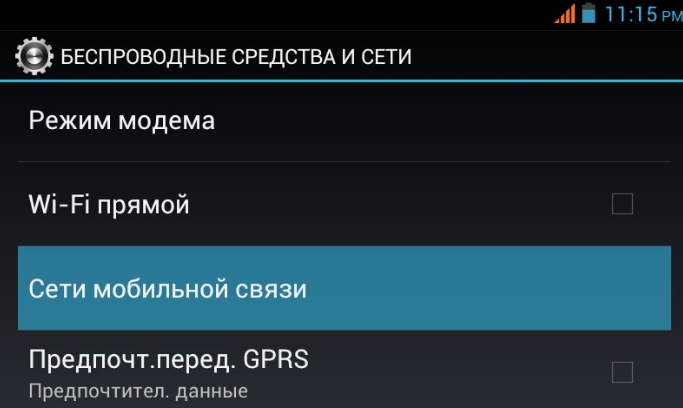
В большинстве случаях apn пропишеться автоматически.
Для чего нужна настройка apn
Для пользования всеми благами мобильного интернета от Yota, необходимо приобрести сим-карту и вставить ее в телефон. Симка сама активируется, как только абонент подключится к сети. Пользователю моментально будет доступен интернет 4G/3G/2G. Все, что требуется от клиента, это правильная настройка мобильной передачи yota apn всего один раз. Зачастую, доступ к интернету подключается «автоматом», не требуя каких-либо затрат со стороны абонента, кроме определения с тарифом. Но, иногда, полезно вникнуть в нюансы подключения:
- Активировать симку необходимо в том субъекте РФ, где была произведена ее покупка;
- Заранее нужно удостовериться, что мобильное устройство имеет поддержку 4G/3G/2G сети. Оно должно работать с LTE на уровне прошивки;
- Следует свериться с картой зон покрытия Йота и сравнить их с пунктами своего частого пребывания;
- В момент, когда на симке отобразится точка доступа apn, ее настройка, нужно отключиться от Wi-fi, и активировать «Передачу данных». Затем, зайти в официальное приложение Йота и создать точку доступа к интернету;
- Когда apn определится автоматически, либо после того, как клиент пропишет его вручную, надо будет перезагрузить мобильный девайс. Если все сделано правильно, текстовое сообщение от Йота оповестит об этом.
К ручной настройке прибегают лишь тогда, когда автоматическая не проходит (это может случиться из-за марки телефона или планшета).
Настраивать MMS еще проще. После того, как первая точка доступа интернета создастся, нужно вручную прописать имя «mms» и задать прокси: 10.10.10.10.
Настройка Apn Yota
Она почти всегда настраивается в автоматическом режиме. Но, исходя из типа мобильного устройства, иногда требуется настройка вручную. Абонент в этом случае вводит данные в поле собственноручно. Следует лишь вписать apn Yota и интернет заработает. Современные смартфоны выпускаются с различными операционными системами, поэтому настройка Apn отличается для многих из них.
Настройка apn Yota для ios
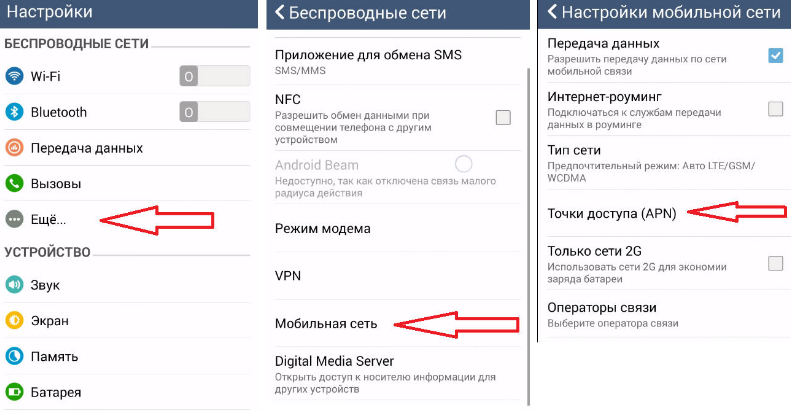
Регистрируем сим-карту, выбираем приемлемый для себя тариф в официальном приложении, запускаем передачу данных и ждем подключения к всемирной паутине. Если у абонента планшет, а не телефон, необходимо зайти на официальный сайт Йота, и заполнить свой профиль. Смартфон же все делает автоматически.
Выбрать тариф можно таким способом:
В приложении нажимаем на пункт «Условия подключения», и смотрим на представленные тарифы. Выбираем нужный, наиболее для вас приемлемый.
Чтобы настроить apn Yota для ios, следует зайти в:
- «Настройки» телефона;
- «Сотовая связь»;
- «Сотовые данные».
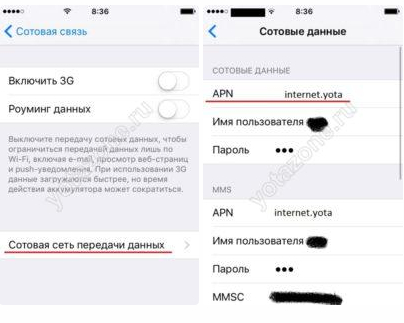
В поле точки доступа вписать internet.yota. (Это будет информация, которой воспользуется оператор). Строки, располагающиеся ниже, не заполнять. Поставить галочки на функциях default и supl. Нажать «Сохранить». Затем перезагрузить устройство.
Данная процедура нужна тогда, когда автоматическая настройка данных не проходит. Например, вид смартфона такой, который находит точку доступа, если ее вписать только вручную.
Настройка apn Yota для android
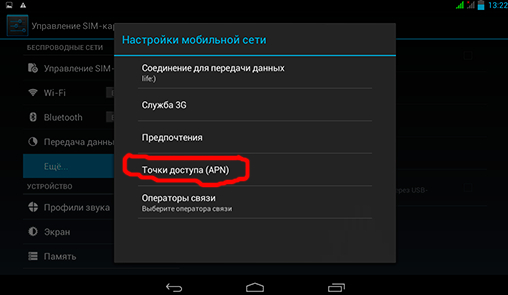
Регистрируем симку аналогично процессу, указанному выше, затем входим в «Настройки», в пункты «Еще» и «Мобильная сеть». Нажимаем на «Точку доступа», создаем ее. Исходя из версии Андроида, представленный путь может незначительно меняться. Далее, в поля вводим то же самое, что и в пункте выше. Перезагружаем мобильное устройство для активации учетной записи.
Точка доступа на телефон Windows mobile
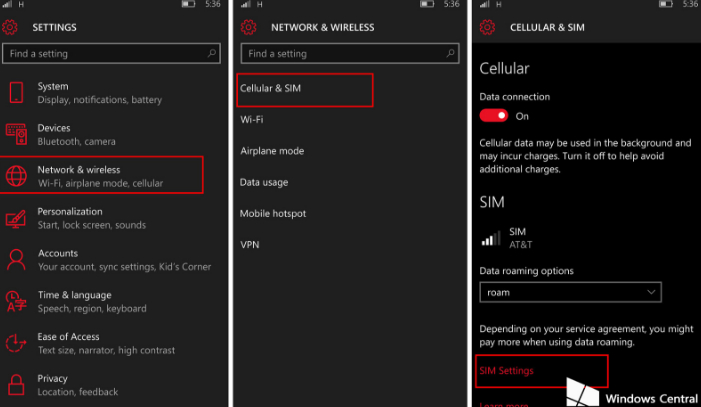
Когда сбито автоматическое подключение точки доступа apn, настроить ее вручную в мобильных системах Windows Phone не представляет большой трудности. Создаем новую apn в разделе «Точка доступа», который выбирается через «Настройки». Затем, выбираем новую запись, путем нажатия на «+». Заполняем форму текстом internet.yota . Нажимаем «Сохранить», и проверяем статус.
Должно высвечиваться «Активен». После перезагрузки телефона можно будет пользоваться мобильным интернетом.
Yota обеспечивает отличную скорость интернета, но она может существенно понижаться, это зависит от внешних факторов. Средняя скорость от 5 до 25 Мбит/с.
Источник: gsmwiki.ru